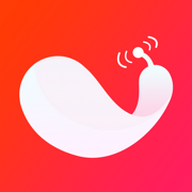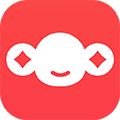准备工具:
1、VHDX OneKey:Windows VHD VHDX辅助处理工具
2、BOOTICEx64.exe/BOOTICEx32.exe BOOTICE引导扇区编辑修复工具64位&32位中文版
3、Win7镜像 并解压出来得到install.wim
操作步骤:
1、运行VHDX_OneKey 根据系统位数打开解压的VHDX辅助工具;
2、创建vhd (设置VHD的存放位置、大小可固定或动态,然后选择装入VHD的系统镜像,install.wim 或是GHOST win7中的Win7.GHO )然后确定;
注意:win7只能用vhd格式, 默认是vhdx格式
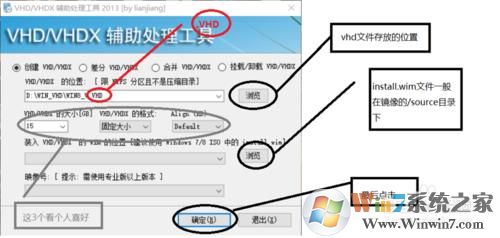
3、添加启动项,启动项名称设置一下Windows7 然后向BCD中添加;
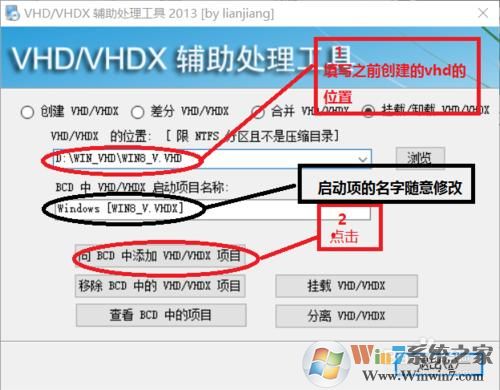
4、修改启动项运行BOOTICEx64.exe/BOOTICEx32.exe
进入智能编辑
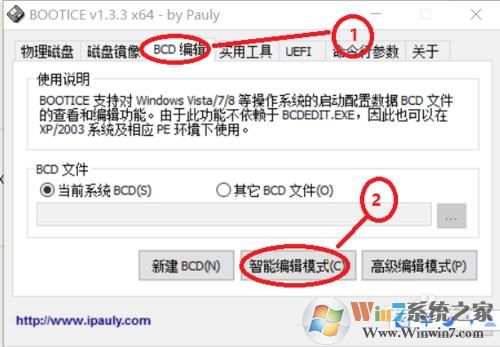
5、把vhd的启动文件设置成和原系统一样
点击保存
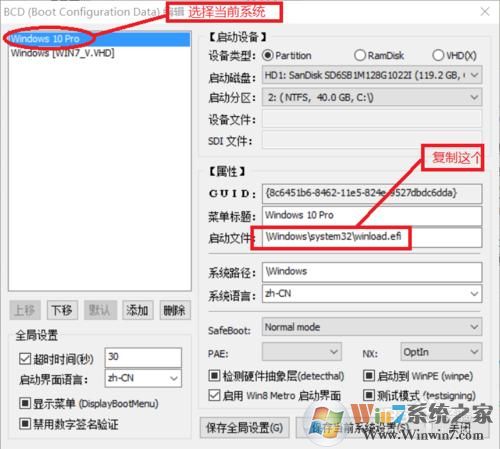
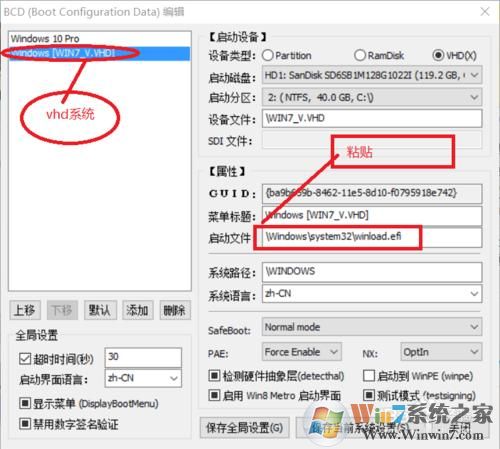
6、然后重新启动进入bios设置 开启csm 或Legacy 保存退出(不能用UEFI模式)
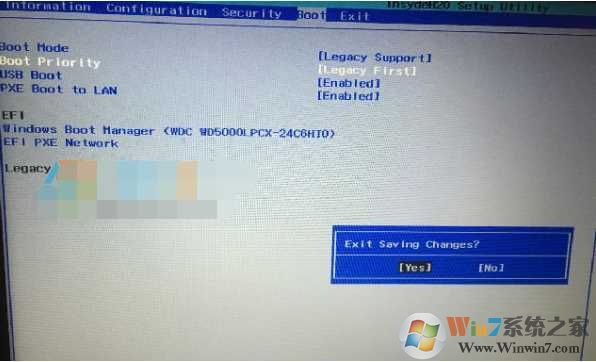
7、设置好BIOS后,重启在系统选择界面选择win7 一路下一步安装系统。
最后就可以完成Win10系统下VHD安装的Windows7系统了。